ADI : Personnaliser la galerie de votre boutique Wix Stores
Temps de lecture : 3 min
Important :
Cet article fait référence à Wix ADI. Cliquez ici si vous recherchez des informations concernant l'Éditeur.
La galerie de votre boutique donne la première impression de vos articles proposés aux visiteurs de votre site - personnalisez l'apparence de votre galerie pour qu'elle apparaisse exactement comme vous le souhaitez. Affichez des catégories spécifiques, personnalisez la taille des images et modifiez le design de votre galerie.
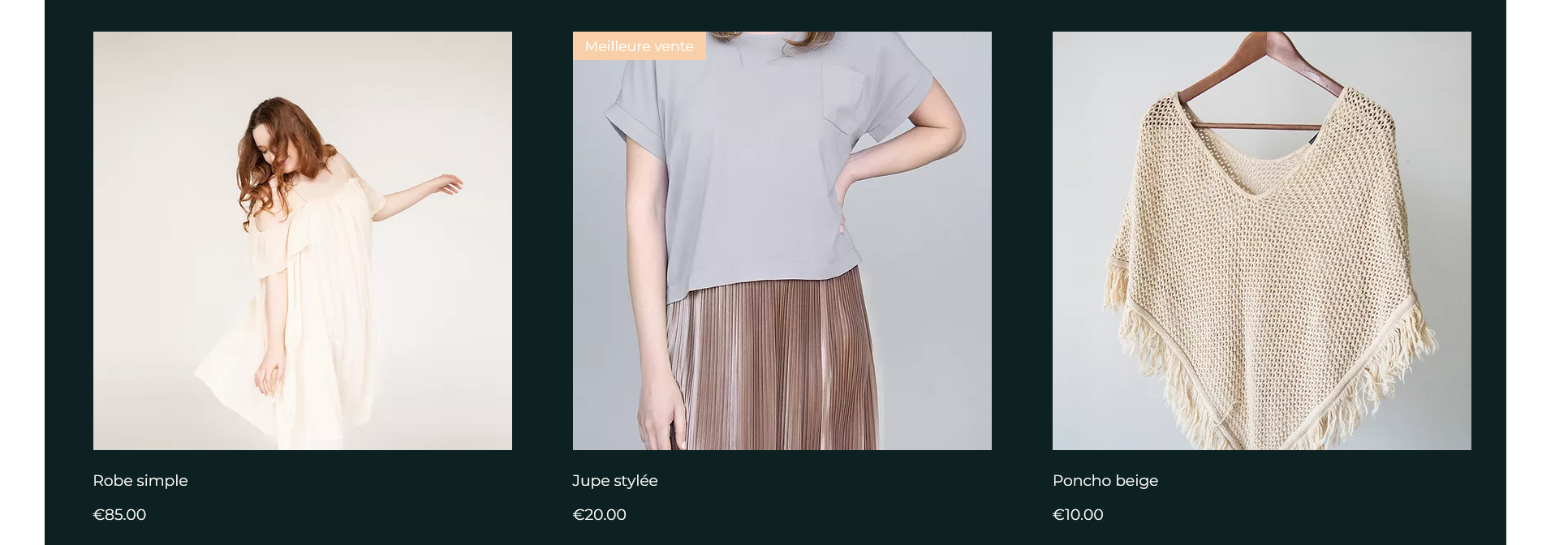
En savoir plus sur :
Configurer la galerie de votre boutique
Configurez la galerie de votre boutique pour afficher les catégories choisies, activez le filtrage et le tri des articles, et personnalisez même la façon dont vos images sont affichées.
Pour configurer votre galerie de boutique :
- Cliquez sur le menu déroulant Page en haut d'ADI.
- Cliquez sur Boutique.
- Survolez votre galerie d'articles et cliquez sur Paramètres.
- Cliquez sur le curseur Pleine largeur pour l'activer ou le désactiver.
- Afficher une catégorie : Cliquez sur une catégorie pour l'afficher sur votre page boutique.
- Ratio d'image : Cliquez sur le menu déroulant et sélectionnez un ratio pour vos images.
- Mise à l'échelle de l'image : Cliquez sur le menu déroulant et choisissez la mise à l'échelle de vos images :
- Recadrer l'image : Coupe les images pour les adapter à l'espace de l'image dans la galerie.
- Adapter à Adapter : Ajuster les images dans l'espace image dans la galerie.
- Filtres : Cliquez sur l'icône Afficher / masquer
 pour permettre aux clients de filtrer les articles de votre boutique par catégorie, prix et selon les options d'articles que vous avez spécifiés (taille, couleur, etc.).
pour permettre aux clients de filtrer les articles de votre boutique par catégorie, prix et selon les options d'articles que vous avez spécifiés (taille, couleur, etc.).
- (Facultatif) Cliquez sur le champ de texte Filtrer par pour mettre à jour le titre affiché en haut de la fonction de filtrage dans votre galerie d'articles.
- Tri : Cliquez sur l'icône Afficher / masquer
 pour permettre aux clients de trier les articles de votre boutique par ordre croissant, prix et nom.
pour permettre aux clients de trier les articles de votre boutique par ordre croissant, prix et nom.
- (Facultatif) Cliquez sur le champ de texte Trier par pour mettre à jour le titre affiché dans la barre de tri de votre galerie d'articles.
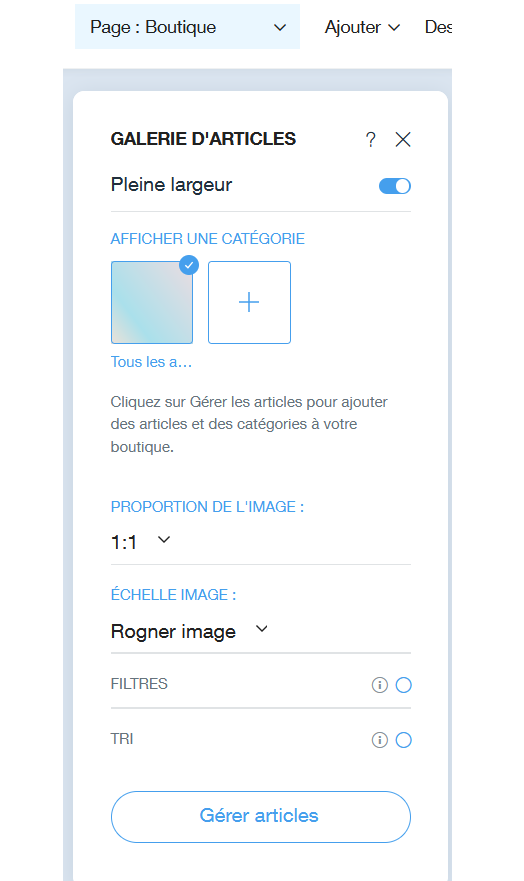
Personnaliser e design de la galerie de votre boutique
Choisissez un aspect différent pour votre galerie de boutique en modifiant son design.
Pour modifier le design de votre galerie :
- Cliquez sur la galerie dans ADI.
- Cliquez sur Design.
- Sélectionnez le design de la galerie d'articles que vous souhaitez ajouter.
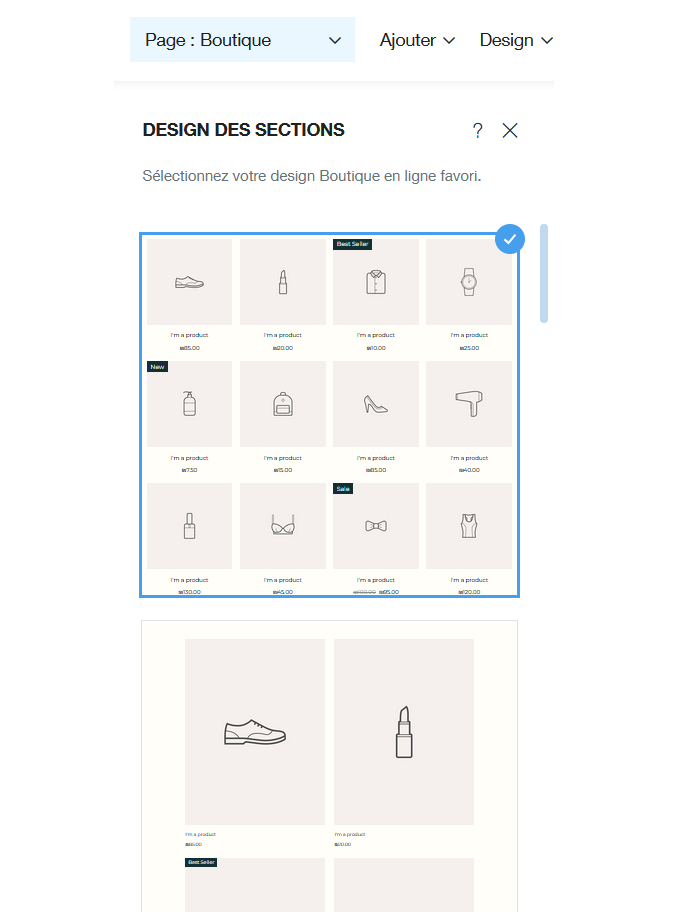
Suggestion :
Pour plus d'options de personnalisation, dirigez-vous vers l'Éditeur.
Cela vous a-t-il aidé ?
|